7 Cara Membuat Hotspot di Laptop, Mudah!
Dipublikasikan oleh Voni Wijayanti dan Diperbarui oleh Voni Wijayanti
Apr 6, 2023
6 menit membaca
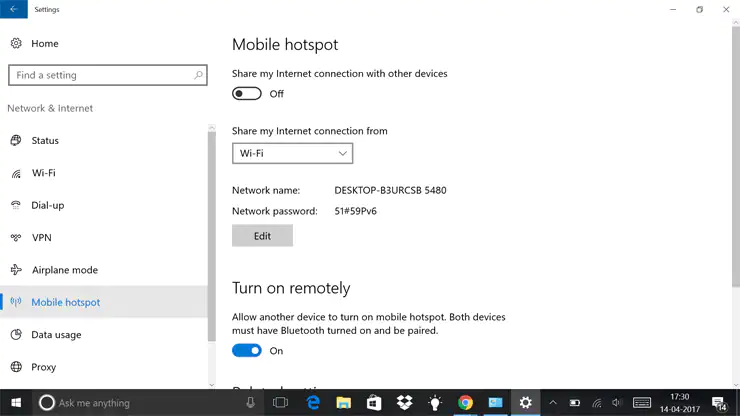

Daftar Isi
Menyalakan hotspot di laptop terkadang perlu dilakukan ketika Pins harus mengerjakan sesuatu dan membutuhkan sinyal internet. Cara membuat hotspot di laptop juga sangat mudah Pins, kamu bisa melakukannya dengan atau tanpa aplikasi sekalipun. Setiap merk laptop tentu bisa dilakukan cara menghidupkan hotspot di laptop dengan mudah menggunakan pintasan tertentu.
Hotspot dari laptop bisa digunakan untuk mengakses internet di HP yang Pins gunakan. Begitupun sebaliknya, kamu juga bisa menghubungkan hotspot dari HP ke laptop menggunakan langkah tertentu. Berikut beberapa cara buat hotspot dari laptop selengkapnya!
Cara Membuat Hotspot di Laptop
Saat membutuhkan jaringan internet, Pins bisa memanfaatkan laptop untuk mendapatkan koneksi ke HP. Berikut beberapa cara membuat laptop menjadi hotspot wifi dengan mudah!
Baca juga:
- 7 Cara Mengaktifkan Kamera Laptop dan Menggunakannya
- 8 Cara Mengaktifkan Touchpad Laptop yang Tidak Berfungsi Dengan Mudah
Menggunakan CMD

Jika Pins ingin melakukan cara membuat hotspot pada laptop tanpa software, maka bisa menggunakan CMD (Command Prompt). Ringkasnya, CMD adalah suatu program bawaan pada laptop yang berguna untuk mengkonfigurasi sistem lewat perintah khusus. Lalu mengenai cara membuat hotspot dengan CMD, kamu bisa ikuti langkah-langkah berikut:
- Pertama, buka Windows, lalu ketik CMD.
- Selanjutnya klik kanan pada program Command Prompt dan pilih menu Run as Administrator.
- Maka jendela CMD akan muncul, sekarang isikan perintah netsh wlan show driver dan tekan Enter.
Catatan: Perintah ini berguna untuk mengecek, apakah laptop kamu dapat menggunakan fitur hostpot atau tidak.
- Kalau sudah, sekarang lihat bagian Hosted Network Supported.
- Jika berisikan nilai Yes, maka laptop kamu dapat menggunakan fitur hotspot.
- Setelah mengeceknya, sekarang kamu dapat ketikkan perintah netsh wlan set hostednetwork mode=allow ssid=Nama WiFi kamu key=PasswordWiFi dan tekan Enter.
Catatan: Silahkan ganti bagian SSID dengan username sesuai keinginan kamu. Lalu pada bagian key ganti dengan WiFi password yang kamu inginkan.
- Kemudian akan muncul notifikasi The hosted network mode has been set to allow yang menandakan kalau proses pembuatan hostpot berhasil.
- Lalu kamu hanya perlu mengaktifkan hostpot dengan mengetikan perintah netsh wlan start hosted network dan tekan Enter.
- Kalau berhasil, maka akan muncul notifikasi The hosted network started.
- Sekarang atur hotspot, supaya dapat sharing ke perangkat lain. Caranya silahkan buka Settings terlebih dahulu.
- Lalu, klik Control Panel. Kemudian, Network and Internet.
- Selanjutnya, klik Network and Sharing Center.
- Kamu bisa melihat nama hotspot yang sebelumnya dibuat. Setelah itu klik Change Adapter Settings di side bar sebelah kiri.
- Pada Wi-Fi klik kanan dan pilih Properties. Setelah itu, akan muncul jendela Wi-Fi Properties klik tab Sharing.
- Ceklis di bagian Allow other network users to connect through this computer’s internet connection.
- Pada bagian Home networking connection pilih driver Wi-Fi yang telah di aktifkan.
- Selesai
Menggunakan Hotspot di Windows 10

Bagi Pins yang menggunakan sistem operasi Windows 10, maka terdapat cara menyalakan hotspot khusus, yaitu lewat fitur Mobile Hotspot. Jika ingin menggunakan cara menyambungkan internet ini, maka laptop nantinya dapat berbagi secara wireless atau bisa juga melalui kabel LAN. Berikut langkah mudahnya:
- Pertama, tekan tombol Windows + I pada keyboard untuk membuka Windows Settings.
- Kemudian, pilih Network & Internet Settings.
- Lalu, pilih menu Mobile Hotspot pada side bar sebelah kiri.
- Setelah itu, geser button Mobile Hotspot ke kanan supaya dapat aktif.
- Selanjutnya, klik tombol Edit untuk merubah username dan password hotspot.
- Terakhir, ubah Network Name, Password dan Band sesuai keinginan kamu.
- Jika sudah, klik Save. Setelah dikonfigurasi, sekarang laptop kamu dapat berbagi jaringan internet ke perangkat lain.
Menggunakan Aplikasi Baidu Hotspot WiFi

Kalau Pins kesulitan memakai kedua cara membuat hotsport di laptop seperti sebelumnya, maka bisa membuatnya dengan software Baidu Hotspot WiFi. Ringkasnya, dengan memakai software ini kamu tidak perlu repot mengetikan perintah atau mengkonfigurasi Windows Settings lagi. Cukup pasang aplikasi, lalu jalankan saja. Nah kalau ingin tahu lebih jelasnya, kamu bisa ikuti cara membuat hotspot lewat aplikasi Baidu Hostpot WiFi berikut ini:
Menggunakan Aplikasi My Public WiFi

Selain Baidu Hotspot WiFi, kamu juga dapat menggunakan aplikasi My Public WiFi. Cara pemakaiannya sama mudahnya dengan aplikasi diatas, namun kamu perlu sedikit mengkonfigurasinya terlebih dahulu. Intinya, proses instalasi menggunakan aplikasi ini sangat mudah, sama seperti Pins melakukan penginstalan pada beberapa software di laptop. Nantinya, hotspot dari laptop akan dengan mudah terhubung dengan perangkat lainnya.
Baca juga: 12 Rekomendasi Aplikasi SMS Terbaik dan Gratis
Menggunakan Aplikasi My Wifi Router

My Wifi Router dapat Pins andalkan untuk cara cara membuat hotspot pada laptop. Pins juga bisa mengatur perangkat dan siapa saja yang dapat terhubung dengan jaringan yang dinyalakan tersebut. Bukan hanya untuk membagikan koneksi internet saja, Pins juga bisa membagikan file di laptop dengan bentuk foto ataupun video dari aplikasi ini. User interface yang dimilikinya juga sangat simpel dan mudah digunakan.
Menggunakan Aplikasi Connectify

Software untuk cara membuat hotspot di laptop yang selanjutnya adalah Connectify. Di aplikasi ini kamu bisa mengaktifkan jaringan internet dengan mudah Pins! Selain itu, user interface yang dimilikinya juga cukup sederhana untuk memberikan kemudahan bagi penggunanya. Fitur yang dimilikinya cukup lengkap untuk berbagi internet secara wireless ataupun menggunakan kabel dengan koneksi 3G dan 4G.
Menggunakan Aplikasi MaryFi

Ingin melakukan cara menghubungkan laptop ke HP menggunakan koneksi internet? Tenang saja, kamu bisa menggunakan software MaryFi Pins! Aplikasi ini hadir dengan kapasitas penyimpanan yang cukup ringan dengan akses internet yang lancar di laptop ataupun PC. Selain itu, terdapat juga mode repeater untuk memperkuat jaringan wifi, dengan pengontrolan perangkat yang terkoneksi ke jaringan.
Bagaimana Pins, sudah siap untuk membuat jaringan internet sendiri di laptop? Kamu bisa menggunakan beberapa cara membuat hotspot di laptop seperti langkah di atas dengan mudah. Selain itu, Pins juga bisa memanfaatkan beberapa aplikasi pihak ketiga untuk melakukannya. Selamat mencoba!
Baca juga:
Featured image source: Reliance Digital
Temukan pilihan rumah dan apartemen terlengkap di Aplikasi Pinhome. Cek properti pilihan kami Perumahan Bhuvana Residence Bogor dan temukan keunggulan, fasilitas menarik dan promo menguntungkan lainnya cuma di Pinhome! Cari tahu juga tips penting persiapan beli rumah dan KPR di Property Academy by Pinhome.
Hanya Pinhome.id yang memberikan kemudahan dalam membeli properti. Pinhome – PINtar jual beli sewa properti.

Properti Rekomendasi

Properti Eksklusif: Nuansa Bukit Bitung

Properti Eksklusif: Mulia Bekasi Residence Cibarusah

Properti Eksklusif: Green Paradise City

Properti Eksklusif: The Agathis
© lifestyle.pinhome.id










